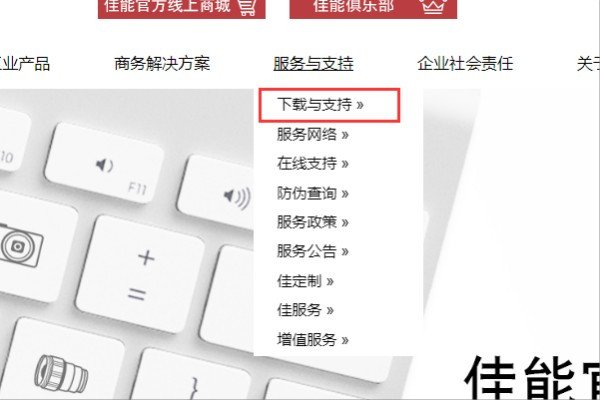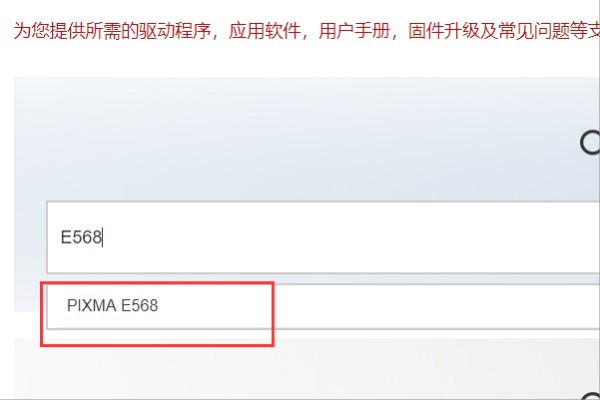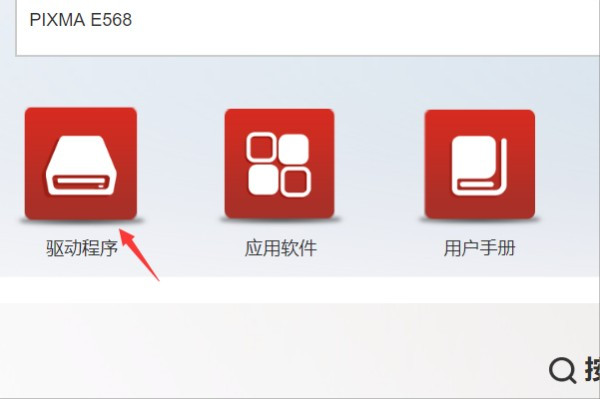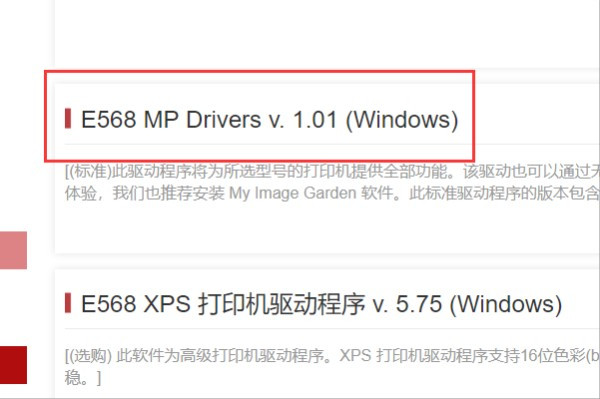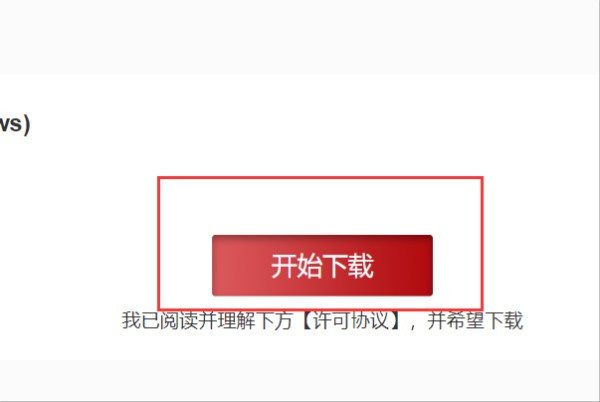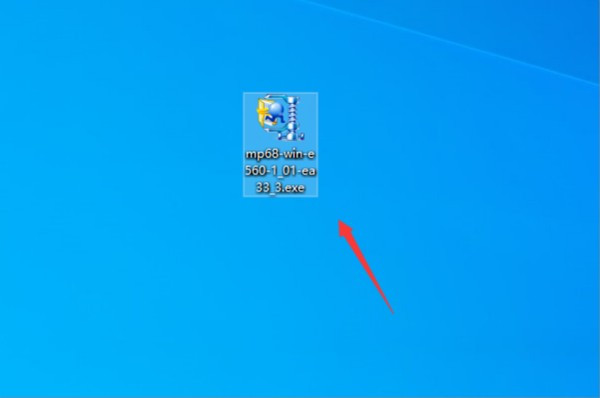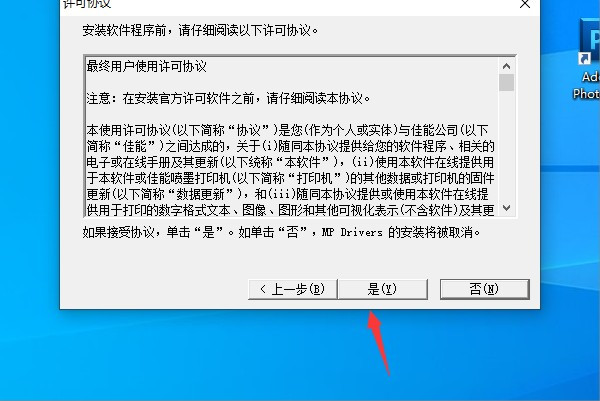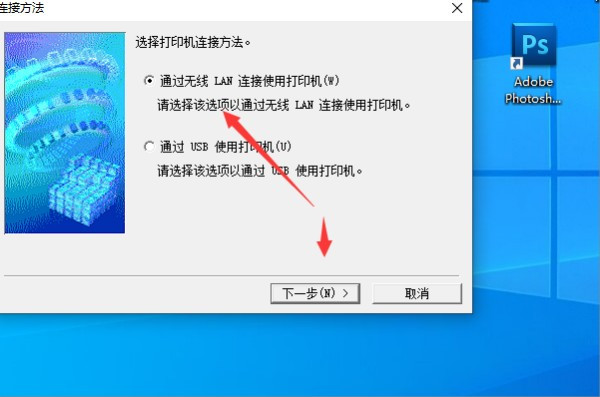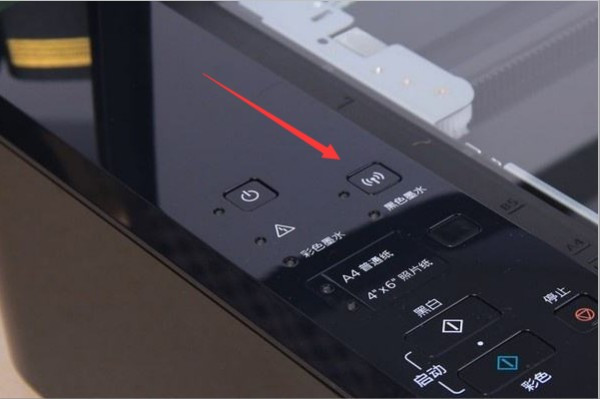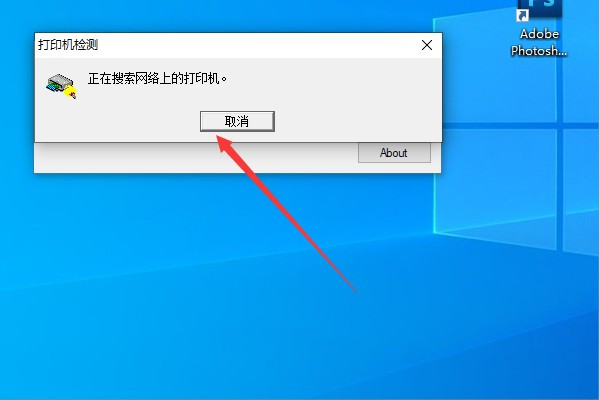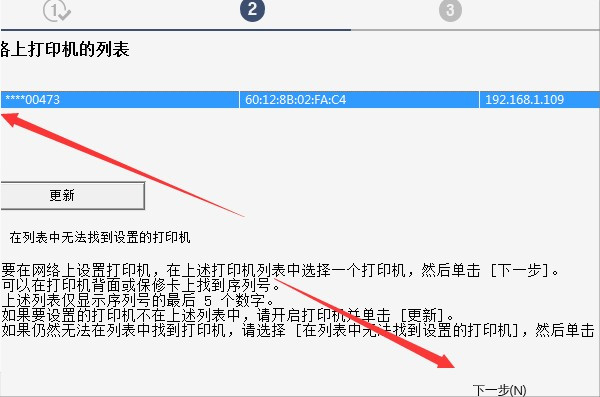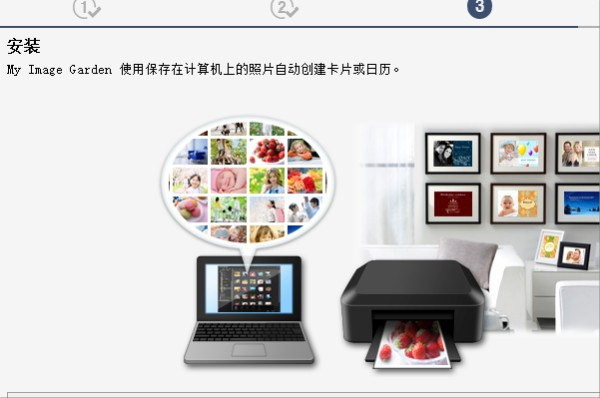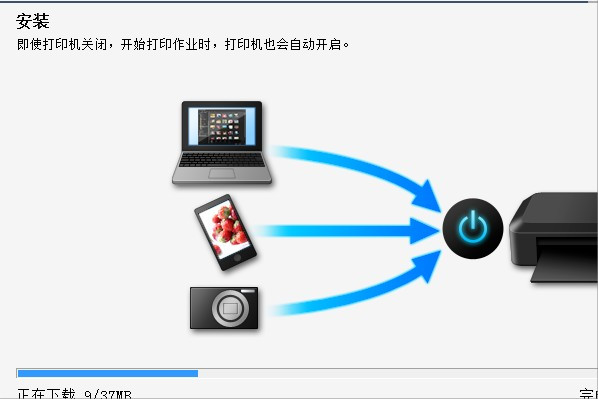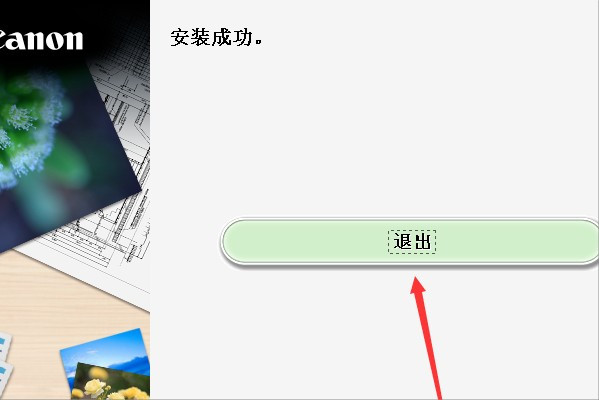canone568怎么用网络打印
具体操作步骤如下:
1、首先,在计算机上打开佳能官方网站,然后单击“服务和支持”下的【下载与支持】选项,如下图所示,然后进入下一步。
2、其次,在弹出窗口中,输入打印机的型号,然后单击Enter,如下图所示,然后进入下一步。
3、接着,在弹出窗口中,单击【驱动程序】进入,如下图所示,然后进入下一步。
4、然后,在弹出窗口中,单击其标准驱动程序进入,如下图所示,然后进入下一步。
5、随后,在弹出窗口中,点击【开始下载】,将驱动程序文件下载到计算机,如下图所示,然后进入下一步。
6、接着,完成上述步骤后,双击以打开文件并进入安装界面,如下图所示,然后进入下一步。
7、然后,在弹出窗口中,单击同意进入安装协议,如下图所示,然后进入下一步。
8、随后,在弹出窗口中,勾选“通过无线连接使用打印机”,然后单击“下一步”按钮,如下图所示,然后进入下一步。
9、接着,完成上述步骤后,在打印机上单击无线信号图标按钮以打开其无线功能,如下图所示,然后进入下一步。
10、然后,可以看到驱动程序正在搜索网络上的打印机,等待找到打印机,如下图所示。
11、接着,在弹出窗口中,查看打印机及其IP地址。点击下一步,如下图所示,然后进入下一步。
12、在弹出窗口中,可以看到正在安装打印机。如下图所示,然后进入下一步。
13、然后,等待安装进度条完成。如下图所示,然后进入下一步。
14、最后,安装好后,就可以看到打印机已通过无线连接安装。就可以使用网络打印了,如下图所示。
声明:本网站引用、摘录或转载内容仅供网站访问者交流或参考,不代表本站立场,如存在版权或非法内容,请联系站长删除,联系邮箱:site.kefu@qq.com。
阅读量:66
阅读量:71
阅读量:23
阅读量:46
阅读量:56